Kotlin
A concise multiplatform language developed by JetBrains
Kotlin 빌드 보고서를 소개합니다
Kotlin 1.7.0부터 Kotlin 컴파일러 작업에 대한 빌드 보고서를 만들 수 있습니다. 보고서에는 다양한 컴파일 단계의 시간과 증분 컴파일을 사용할 수 없는 이유가 포함되어 있습니다. 이 기능은 아직 실험적이므로 메트릭 항목은 변경될 수 있습니다.
빌드 보고서는 컴파일러 작업과 관련된 문제를 조사하려는 경우에 유용합니다. Gradle 빌드에 너무 많은 시간이 걸리고 성능 저하의 근본 원인을 이해하기가 매우 어려운 경우를 예로 들 수 있습니다. 또 다른 예로 동일한 프로젝트의 컴파일 시간이 다른 경우를 들 수 있습니다. 어떤 때는 몇 초, 어떤 때는 몇 분이 걸리는 경우이죠.
Kotlin 빌드 보고서는 Gradle 빌드 스캔보다 더 효율적으로 문제를 검사하도록 도와줍니다. 많은 엔지니어들이 Gradle 스캔을 사용하여 빌드 성능을 조사하지만 가장 세분화된 검사 단위는 단일 Gradle 작업입니다.
빌드 보고서를 이용하는 방법
빌드 보고서를 사용하려면 빌드 보고서를 저장할 gradle.properties 의 출력 위치를 선언하세요.
kotlin.build.report.output=file
다음 값(및 그 조합)을 사용할 수 있습니다:
file은 빌드 보고서를 로컬 파일에 저장합니다. 이 위치는 기본적으로${project_folder}/build/reports/kotlin-build/${project_name}-timestamp.txt입니다.build_scan은 빌드 스캔의 사용자 지정 값 섹션에 빌드 보고서를 저장합니다. Gradle Enterprise 플러그인은 사용자 지정 값의 수와 길이를 제한합니다. 이로 인해 대규모 프로젝트를 처리할 때 일부 값이 손실될 수 있습니다.
http는 HTTP 요청을 사용하여 빌드 보고서를 게시합니다. POST 메서드는 메트릭을 JSON 형식으로 보냅니다. 데이터는 버전마다 다를 수 있습니다. Kotlin 저장소에서 전송된 데이터의 현재 버전을 확인하세요.
HTTP 엔드포인트가 없는 경우 아래 샘플 중 하나를 사용하세요.
- ELK 스택을 기반으로 하는 HTTP 엔드포인트. Elasticsearch 인스턴스를 설치하고 Logstash에 대해 다음 구성을 사용합니다.
- Kotlin 기반 HTTP 엔드포인트. CSV 파일로 다시 컴파일한 경우, 컴파일 시간 및 비증분 컴파일 이유에 대한 정보를 저장합니다.
빌드 보고서를 추가로 설정하려면 gradle.properties에 대해 다음 옵션을 사용하세요.
빌드 보고서를 읽는 방법
최적화 프로세스는 매우 창의적입니다. 완결된 해결법을 제공하기 어려운 경우가 많으며 각 사례를 개별적으로 검토해야 합니다. 그러나 다음 파이프라인을 사용하면 좋은 결과를 얻을 수 있는 경우가 많습니다.
1. 빌드가 점진적이지 않은 이유를 이해하고 근본적인 문제를 수정합니다.
2. 증분 컴파일에 시간이 너무 많이 걸리는 경우 소스 파일을 재구성하는 것이 좋습니다. 예를 들어, 모든 클래스를 하나의 파일에 압축하지 말고, 모든 최상위 함수를 하나의 파일에 선언하지 마세요.
생성된 빌드 보고서를 살펴보겠습니다. 이 작업을 실행하는 데 거의 40초가 걸렸습니다.
총 Gradle 작업 시간은 작업 실행에서 리스너 알림까지의 시간을 보여줍니다. 작업 액션은 Gradle 작업자에서 컴파일 잡을 예약하는 작업만 나타냅니다. 컴파일 자체는 Gradle 작업자에서 수행됩니다. 컴파일 실행 섹션에서 컴파일 시간을 볼 수 있습니다.
Gradle이 입력 간의 차이를 계산할 수 없기 때문에 이 모듈이 비증분적으로 빌드되었음을 알 수 있습니다. 이는 일반적으로 클린 빌드에서 또는 빌드 스크립트가 일부 변경된 경우에 발생합니다. 증분 컴파일을 사용할 수 없기 때문에 거의 모든 시간이 코드 분석에 소요되었습니다.
컴파일을 증분 처리할 수 없는 가장 일반적인 이유는 다음과 같습니다.
DEP_CHANGE_HISTORY_NO_KNOWN_BUILDS– 종속 모듈 중 하나가 이전에 컴파일되지 않았거나 해당 기록 파일이 보관되었음을 의미합니다.DEP_CHANGE_HISTORY_IS_NOT_FOUND– 변경된 종속성 중 하나가 소스 모듈 또는 비 Kotlin 모듈이 아님을 의미합니다.OUT_OF_PROCESS_EXECUTION, IN_PROCESS_EXECUTION– Kotlin 데몬에서 증분 컴파일을 수행할 수 있음을 의미합니다. 다른 모드에서는 강제로 비증분 빌드가 실행됩니다.
Kotlin의 증분 컴파일에 대한 자세한 내용은 이후 게시물에서 다룰 예정입니다. 다음 블로그 게시물도 기대해 주세요!
JetBrains에서 빌드 보고서를 사용하는 방법
컴파일 시간 감소
Space 프로젝트에 대한 이 빌드 보고서를 살펴보세요. 생성된 큰 소스 파일이 있는 모듈이 있었습니다. 컴파일은 증분이었지만 변경이 있을 때마다 여전히 Kotlin 컴파일러가 큰 소스 파일을 다시 분석해야 했습니다.
이 경우 소스를 재구성하는 것이 좋습니다. 즉, 큰 파일을 분할하고, 서로 다른 파일에 개별 클래스를 배치하고, 큰 클래스는 리팩터링하세요.
성능 회귀 추적
Kotlin 팀은 빌드 보고서를 사용하여 여러 프로젝트의 컴파일을 추적합니다. 우리는 개발자들에게 빌드 보고서에 대한 HTTP 엔드포인트을 활성화하여 전체 빌드 성능을 한 곳에서 볼 수 있게 해달라고 요청했습니다. 예를 들어 Kotlin 또는 Gradle 버전 업데이트 후 성능 회귀를 빠르게 확인하고 오래 실행되는 컴파일을 찾을 수 있습니다.
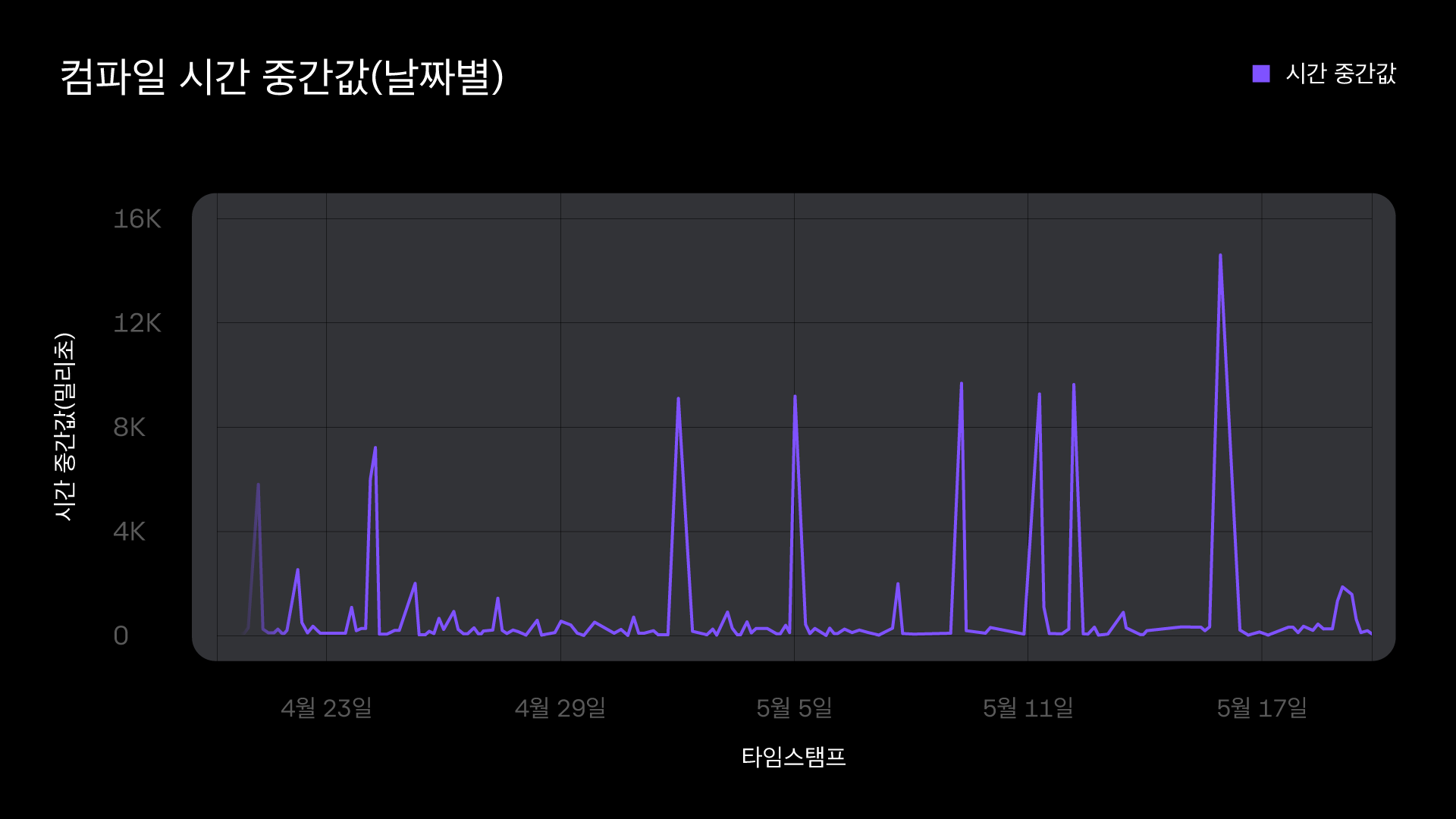

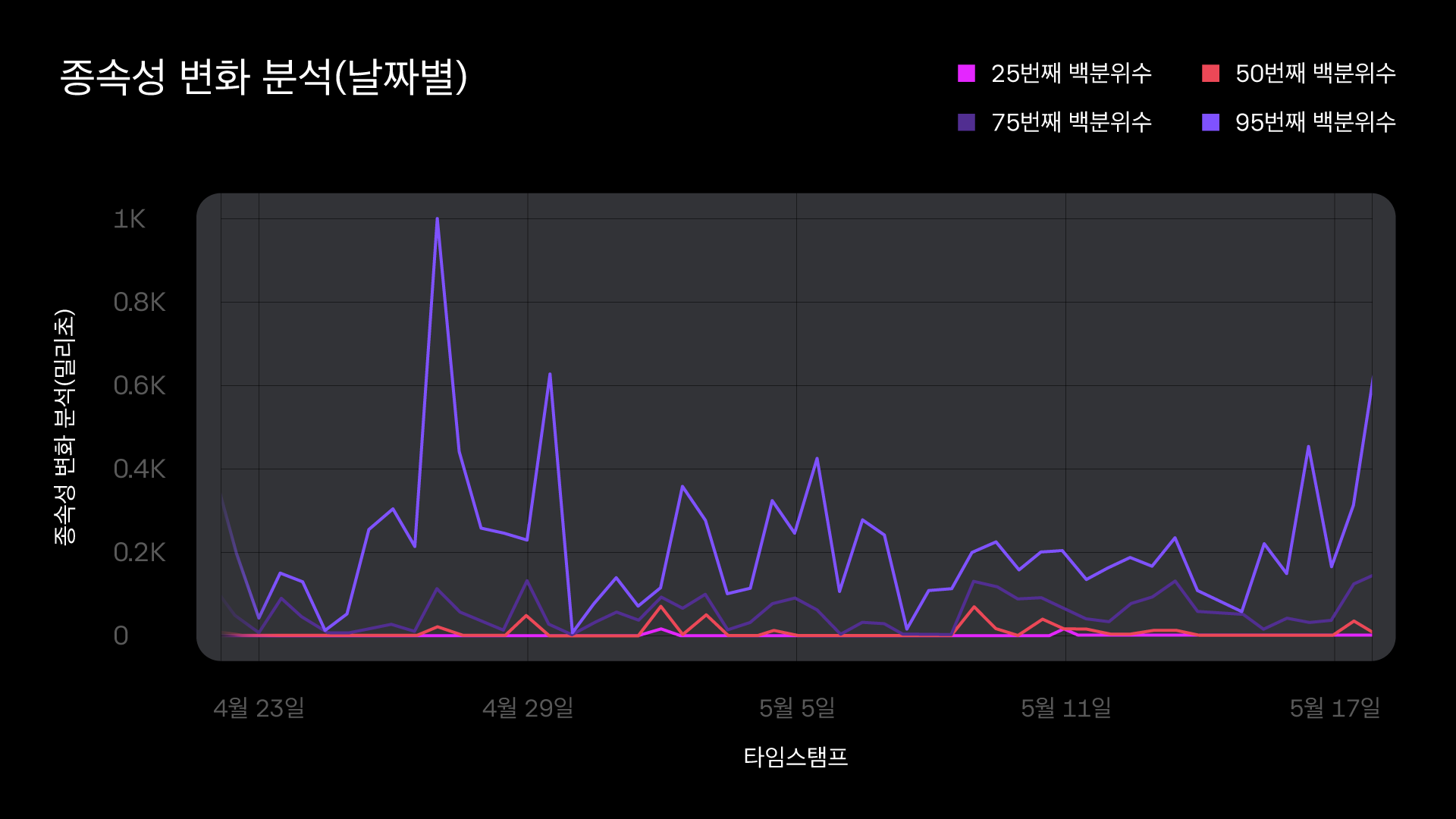
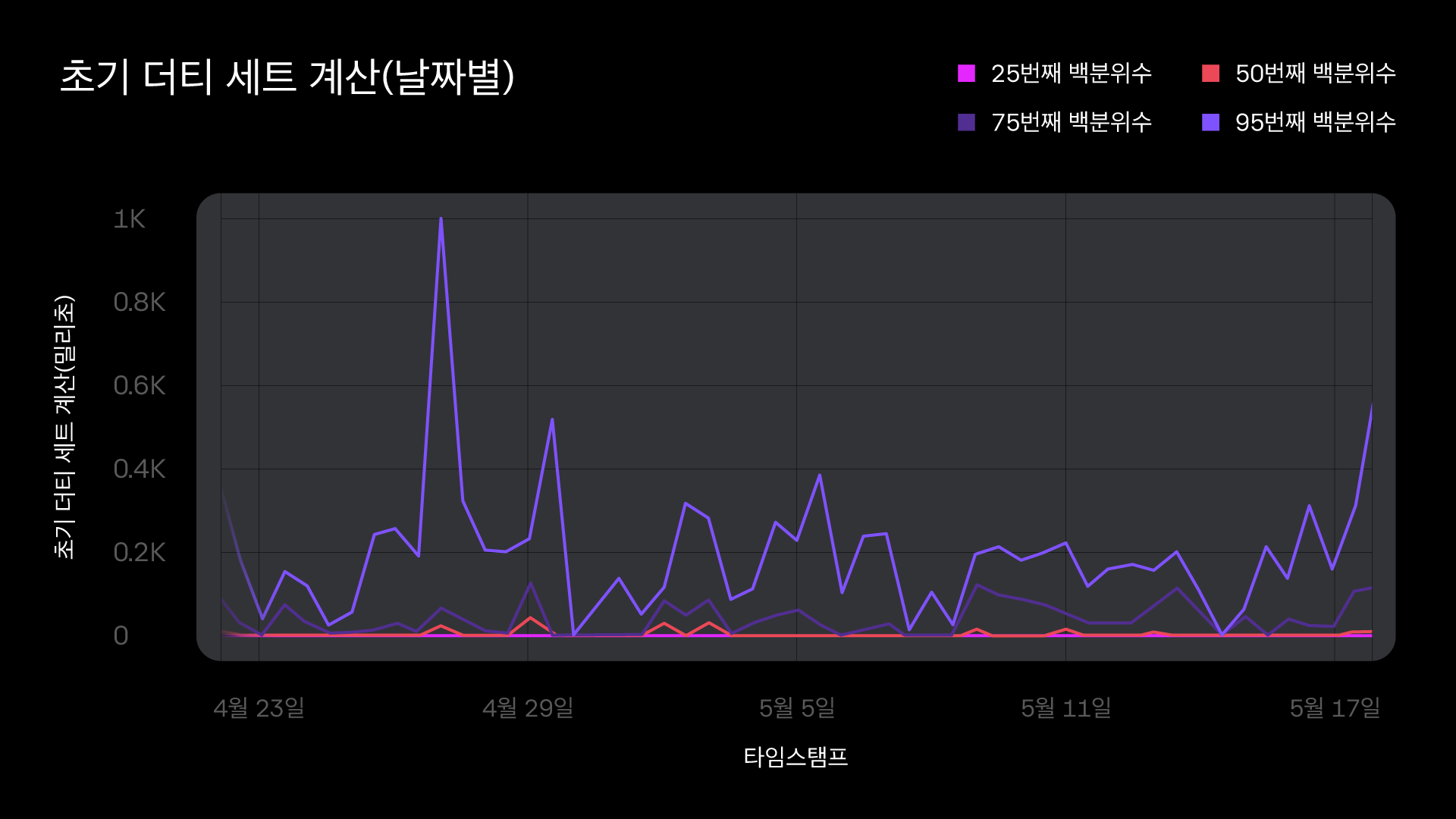
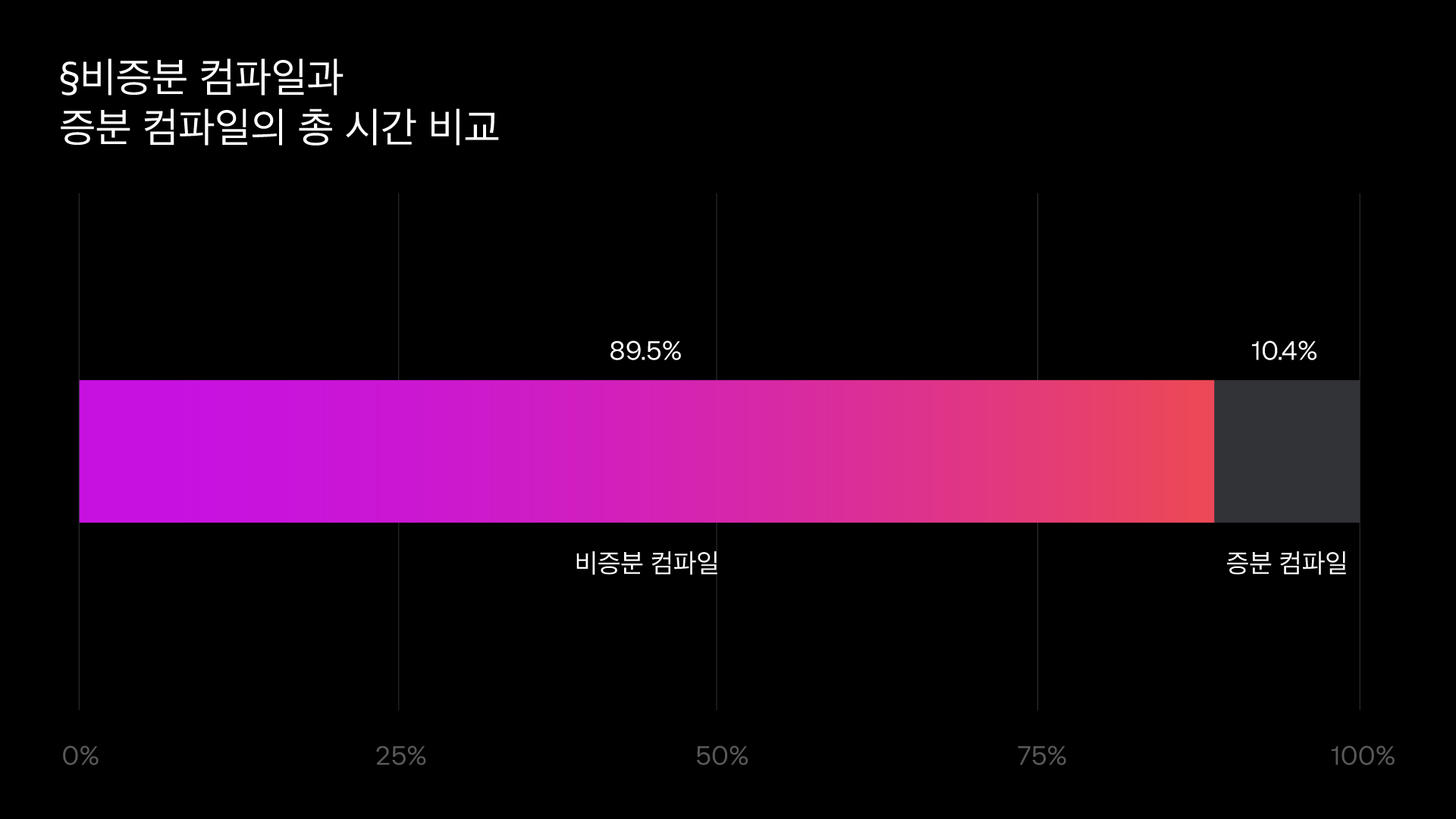
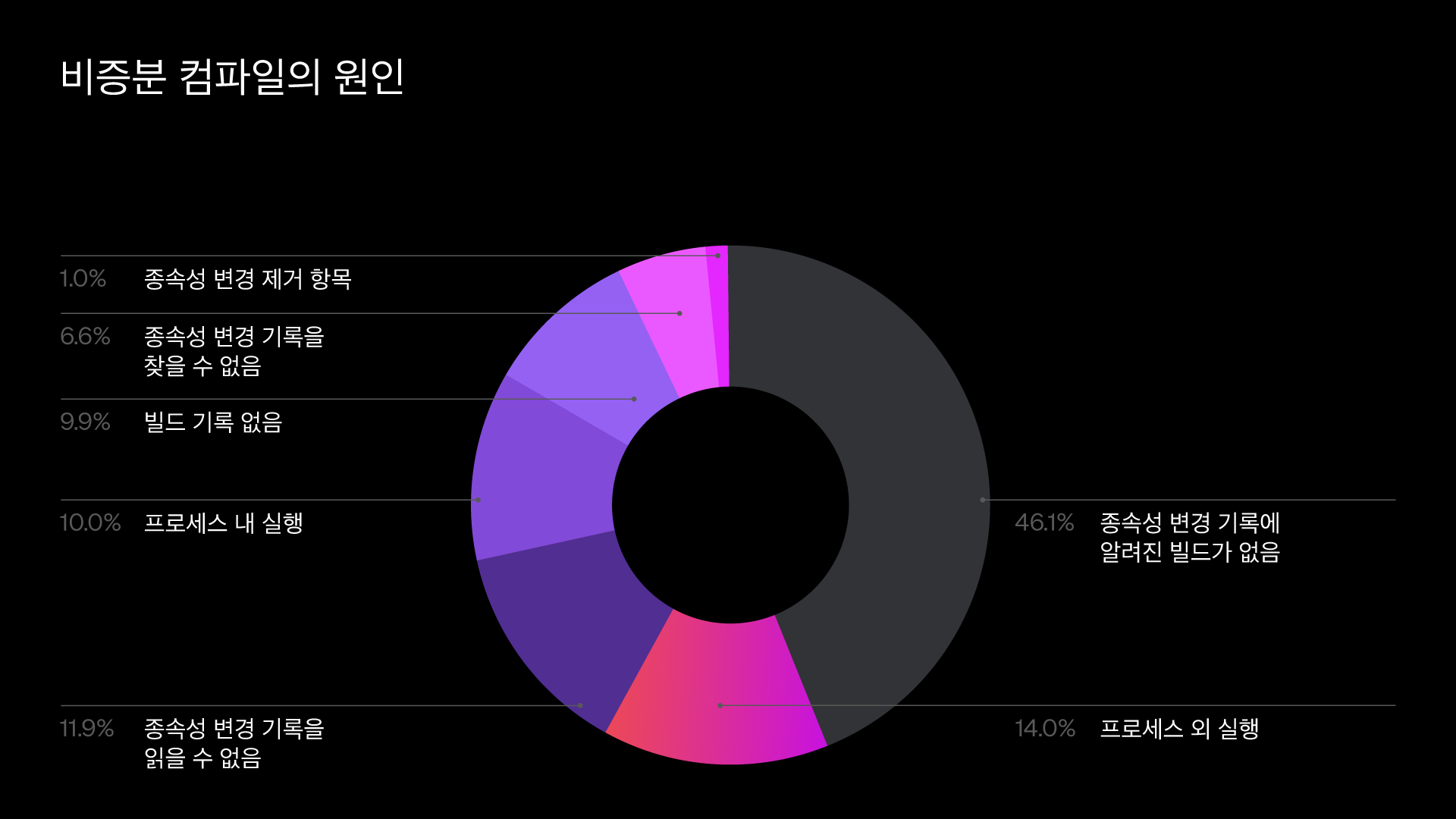
의견을 남겨주세요
여러분의 인프라에서 빌드 보고서를 사용해 보세요. 의견이 있거나 문제가 발생하거나 개선을 제안하고 싶다면 주저하지 말고 이슈 트래커에 해당 내용을 알려주세요. 감사합니다!
게시물 원문 작성자
Subscribe to Kotlin Blog updates







